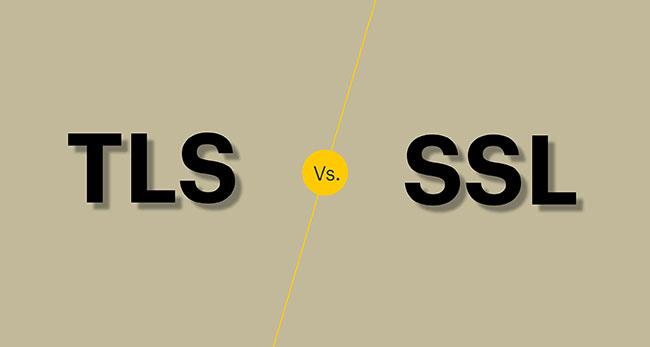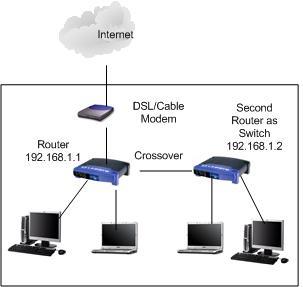Hogyan kell beállítani a routert a váltáshoz? Valószínűleg akkor fogja feltenni ezt a kérdést, ha otthoni hálózatának bővítését tervezi, de csak egy extra Ethernet-routerrel rendelkezik, kapcsolóval nem.
A jó hír az, hogy kihasználhatja ezt az extra routert, és többé nem kell külön fizetnie egy switch vásárlásáért. A beállítási lépések nagyon egyszerűek. Nézzük meg a Quantrimang.com segítségével a következő cikkben!
Példa router kapcsolóként való használatára
Amint az alábbi két példából látható, egy második Ethernet router használható egy meglévő vezeték nélküli vagy Ethernet otthoni hálózat bővítésére , így több számítógép csatlakoztatható a hálózathoz. Kérjük, vegye figyelembe, hogy az első és a második útválasztót ugyanarra a hálózatra kell helyezni, mert a második útválasztó csak kapcsolóként működik, nem pedig útválasztóként.
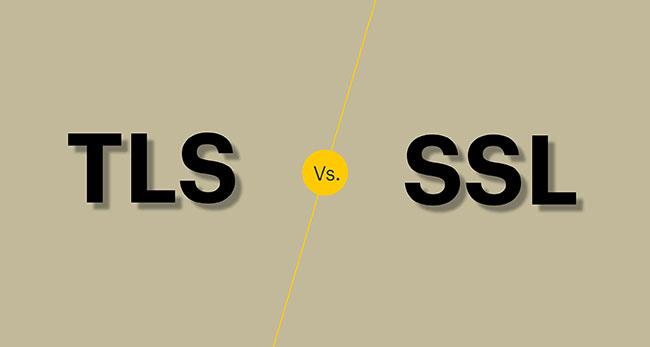
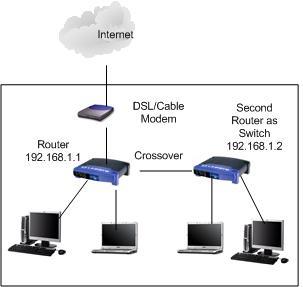
Hogyan állítsuk be a routert a váltáshoz
Kezdjük el a második útválasztó kapcsolóként való konfigurálását.
1. lépés:
Csatlakoztassa az első útválasztó LAN-portját a második útválasztó LAN-portjához keresztkábellel. Ha az egyik útválasztó támogatja az automatikus MDI/MDI-X funkciót, használhat egyenes vagy keresztezett kábelt. Ne feledje, ne csatlakozzon a második útválasztó WAN- vagy Internet-portjához.
2. lépés:
Most tegyük fel, hogy az első útválasztó LAN IP-címe 192.168.1.1 , alhálózati maszk 255.255.255.0 , majd átjáróként fog működni a teljes hálózat számára (beleértve a második útválasztóhoz csatlakoztatott számítógépeket is).
Ha engedélyezni szeretné a DHCP-t , akkor csak engedélyezze a DHCP-beállításokat az első útválasztón, és az DHCP-kiszolgálóként fog működni a teljes hálózaton (a második útválasztón már nem kell engedélyeznie a DHCP-t).
Például engedélyezheti a DHCP-t a 192.168.1.2-250 IP-tartományban, 255.255.255.0 alhálózati maszkban , 192.168.1.1 portban , 208.67.222.222 és 208.67.220.220 DNS-kiszolgálón az első útválasztón.
3. lépés:
Ezután jelentkezzen be a második útválasztó konfigurációs oldalára, majd adjon meg ennek az útválasztónak egy IP-címet az IP-cím és az alhálózati maszk konfigurálásával a LAN beállításokban. A konfigurált IP-címet ugyanarra az alhálózatra kell helyezni, mint az első útválasztó alhálózatát, és ezt az IP-címet nem használhatja más eszköz.
Ha konfigurálta az első útválasztó LAN IP- és DHCP-beállításait (a fenti 2. lépésben látható módon), akkor a második útválasztót egyszerűen konfigurálhatja a 192.168.1.251, 192.168.1.252 vagy 192.168.1.253 LAN IP-címekkel és a 2525.205.5 alhálózati maszkkal .
4. lépés:
Ezt követően ne engedélyezze a DHCP-t vagy más beállításokat a második útválasztón. Ha a DHCP vagy egyéb beállítások engedélyezve vannak, tiltsa le azokat. Végül mentse el az összes beállítást. Most befejezte a második útválasztó kapcsolóvá alakításának feladatát.
5. lépés:
Ha számítógépe úgy van beállítva, hogy automatikusan megszerezze az IP-címet, csatlakoztassa az új "hálózati kapcsoló" másik LAN-portjához. A gép képes lesz csatlakozni a hálózathoz, pingelni az IP-útválasztót és hozzáférni az internethez.
Megjegyzés: Ha még mindig nem működik minden, kapcsolja ki az összes útválasztót és számítógépet, indítsa újra az első és a második útválasztót, majd kapcsolja be a többi számítógépet, és tesztelje újra.